
Selon vous, qu'est-ce qui est commun entre l'ampoule Philips Hue, l'aspirateur iRobot Roomba 671, le thermostat Nest, le four à micro-ondes General Electric, la climatisation Kenmore, la prise TP Link HS100, les appareils Sonoff, la cafetière Smarter et le drone Aire?
Comme vous l'avez déjà deviné, ils sont unis par le fait qu'ils peuvent être contrôlés par la voix d'Alice (et de Yandex.Station), ainsi que des centaines d'autres appareils intelligents.
De plus, toute femme au foyer peut gérer ce paramètre.
Naturellement, la question se pose immédiatement - comment est-ce possible?
En effet, ce n'est que récemment que Yandex a annoncé son Yandex.Module pour une maison intelligente, mais il ne sera mis en vente qu'à l'automne et on ne sait pas encore quels appareils feront partie d'un tel équipement (très probablement propriétaire).
En toute justice, il convient également de noter qu'il existe déjà des compétences pour une maison intelligente dans Yandex.Dialogs, mais elles sont axées sur un fournisseur spécifique, c'est-à-dire que d'autres appareils ne seront pas pris en charge. Il convient également de mentionner les maisons intelligentes logicielles qui ont le contrôle d'Alice, mais le problème ici est que le nombre d'appareils pris en charge est très petit et que des compétences de programmeur assez avancées sont nécessaires pour que tout fonctionne.
Et voici des centaines d'appareils (et de nouveaux apparaissent constamment) et une configuration facile, comment?
Tout est très simple - nous avons appris à Alice et à Yandex.Station à exécuter presque toutes les compétences d'Amazon Echo d'Amazon, le leader mondial des assistants vocaux.
Tout d'abord, cela concerne la gestion de tous les appareils intelligents avec lesquels Alexa Echo peut interagir, dont un grand nombre est apparu récemment.
Pour un usage domestique, cela signifie ce qui suit - vous avez juste besoin d'acheter presque n'importe quelle prise intelligente, interrupteur, lampe (ou allez au magasin le plus proche et achetez-le plus cher) littéralement pour un sou sur Aliexpress, connectez et contrôlez ces appareils par la voix d'Alice ou de Yandex.Station.
Et pas seulement avec de tels appareils - vous pouvez contrôler les climatiseurs, les serrures intelligentes, les portes de garage, les systèmes d'irrigation et même les voitures.
Et le lien entre Alice et Alexa est ...
M1 Messenger .
Un peu d'histoire.
Tout d'abord, nous avons ajouté le support Alexa Echo au messager.
C'est-à-dire il est devenu possible, sans acheter une colonne Echo, de gérer les choses intelligentes par la voix à partir d'un smartphone.
Ensuite, nous avons pensé que cela ne suffisait pas et avons ajouté la gestion des appareils de messagerie texte - par exemple, pour ceux qui ne veulent pas utiliser la voix pour une raison ou une autre (vous devez garder le silence, etc.).
Ensuite, nous avons pensé que les gens seraient probablement trop paresseux pour taper les mêmes commandes à chaque fois avec du texte et créer des boutons personnalisés dans lesquels l'utilisateur peut entrer une fois les commandes fréquemment utilisées puis les appeler en appuyant sur, comme un panneau de contrôle.
Et puis la pensée est venue - si nous pouvons contrôler les appareils avec du texte, alors pourquoi ne pas créer une API pour de telles commandes?
Et il s'est avéré être un certain analogue du service IFTTT, qui vit dans un messager sur un smartphone et peut combiner différents services.
Eh bien, maintenant plus en détail comment faire tout cela avec un exemple simple.
Donc, la toute première chose dont vous avez besoin est, bien sûr, d'acheter un appareil intelligent.
Si vous allez le faire sur Aliexpress, alors regardez simplement la phrase "fonctionne avec Alexa" dans la description de tout appareil, tout cela fonctionnera hors de la boîte.
Si vous prévoyez d'effectuer un achat dans le magasin, faites attention - tous les vendeurs ne savent pas que tel ou tel appareil peut fonctionner avec Alexa - dans ce cas, vous devez rechercher cette opportunité sur Google.
Considérez le processus de connexion et de configuration étape par étape en utilisant la prise Wi-Fi TP Link HS100 comme exemple.
1. Configurer la prise intelligente TP Link HS100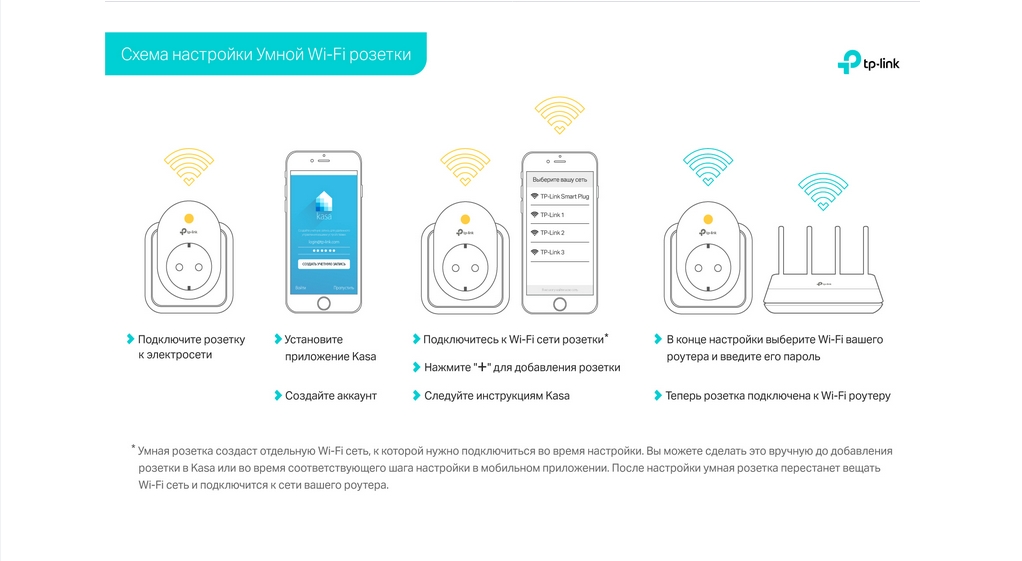
Il n'y a rien de compliqué ici - téléchargez l'application
Kasa , inscrivez-vous et suivez les instructions.
Plus important encore - n'oubliez pas le mot de passe de connexion pour cette application - il sera nécessaire à l'avenir.
2. Téléchargez et installez M1 MessengerRien de trop compliqué - téléchargez, enregistrez-vous (sans numéro de téléphone), puis cliquez sur l'icône avec la lettre «a» - lancez Alexa Echo dans le messager:
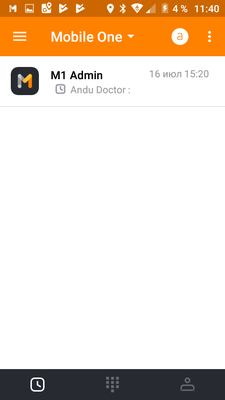
Après le tout premier clic sur l'icône «a», l'application ouvrira la page sur
Site Amazon avec une proposition ou entrez un nom d'utilisateur / mot de passe existant, ou enregistrez un compte:
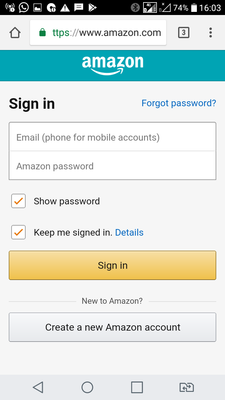
Nous saisissons les données existantes ou nous enregistrons et vous devez ensuite autoriser l'accès à l'application au service vocal Alexa:
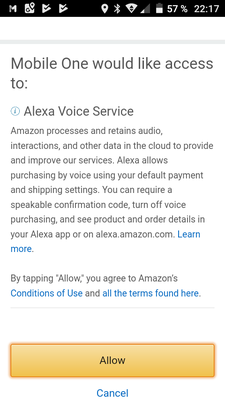
Après cela, l'écran avec Alexa dans le messager s'ouvrira et vous pourrez déjà communiquer avec l'assistant vocal d'Amazon en voix ou en texte:
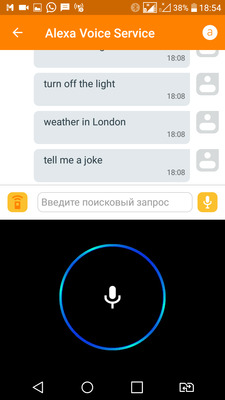 3. Liez une prise intelligente à votre compte Amazon Alexa
3. Liez une prise intelligente à votre compte Amazon AlexaMaintenant, nous devons lier la prise intelligente à Alexa et lui affecter un mot d'activation, par exemple, Cuisine.
Pour ce faire, rendez-vous sur
alexa.amazon.comIl y a plusieurs astuces de vie ici.
Premièrement, si vous êtes dans un pays où Alexa Echo n'est pas officiellement vendu, n'ouvrez pas cette page sur votre appareil mobile - vous serez redirigé vers le côté mobile où ils vous proposeront de télécharger l'application, mais vous ne pourrez pas télécharger l'application - elle ne sera pas disponible dans votre pays .
Par conséquent, ouvrez cette page sur le bureau.
Deuxièmement, si vous n'avez pas fait l'étape 2, c'est-à-dire que vous n'avez pas téléchargé et installé l'application M1 Messenger, alors même si vous avez un compte sur Amazon, vous verrez cette page:
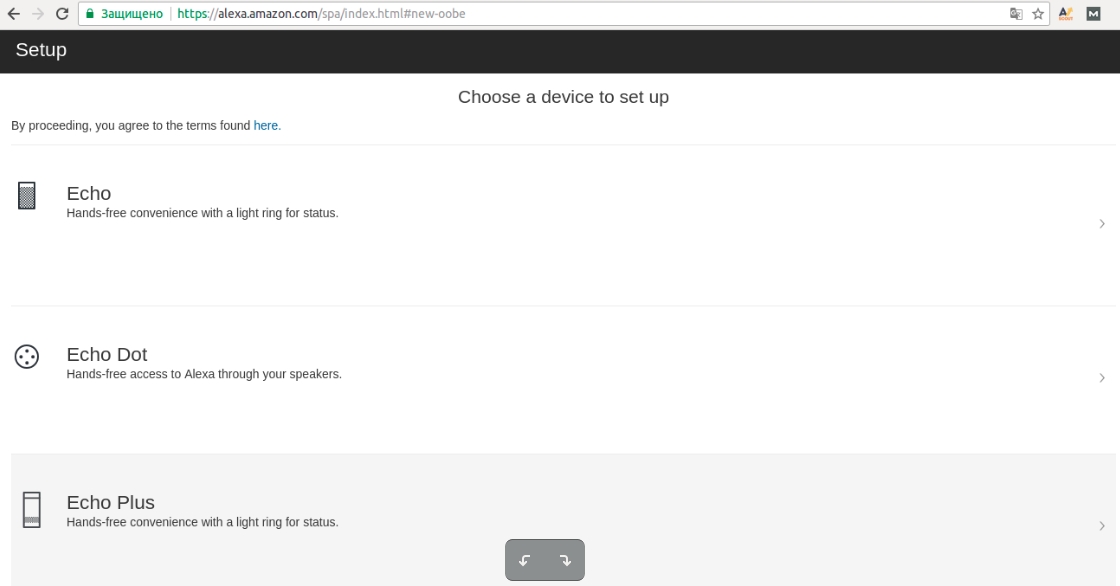
Ce n'est pas ce dont nous avons besoin - car il est possible de configurer uniquement les produits officiels d'Amazon, et nous ne voulons pas acheter Echo.
Ce n'est qu'après avoir installé
M1 Messenger que vous aurez la page suivante:
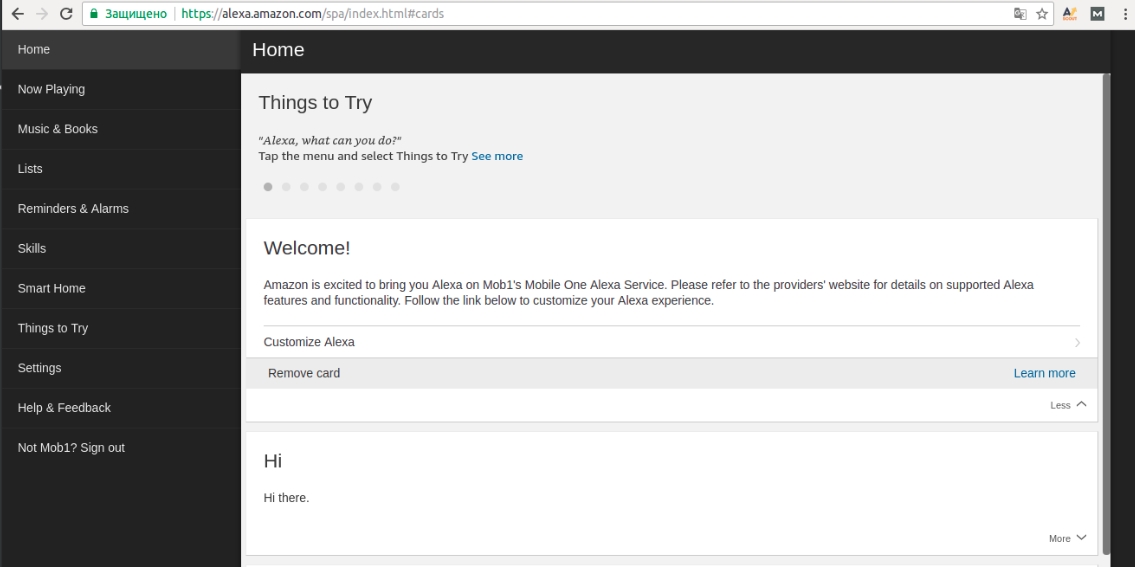
Ainsi, si vous voyez la phrase:
Bienvenue!
Amazon est impatient de vous proposer Alexa sur le service Mobile One Alexa de Mob1.cela signifie que vous avez tout fait correctement et que vous pouvez lier des appareils intelligents.
Nous allons à la section Compétences.
Dans la recherche, nous tapons le nom du fournisseur de l'appareil - dans notre cas, il s'agit de TP Link Kasa:
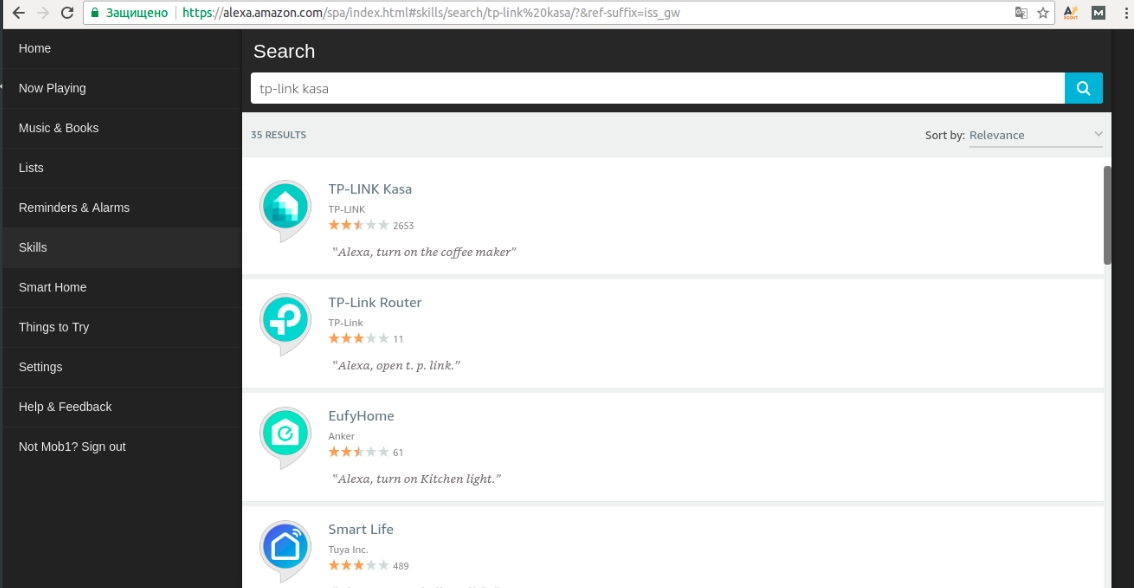
Sélectionnez l'élément approprié et entrez dans la section avec l'activation de cette compétence:
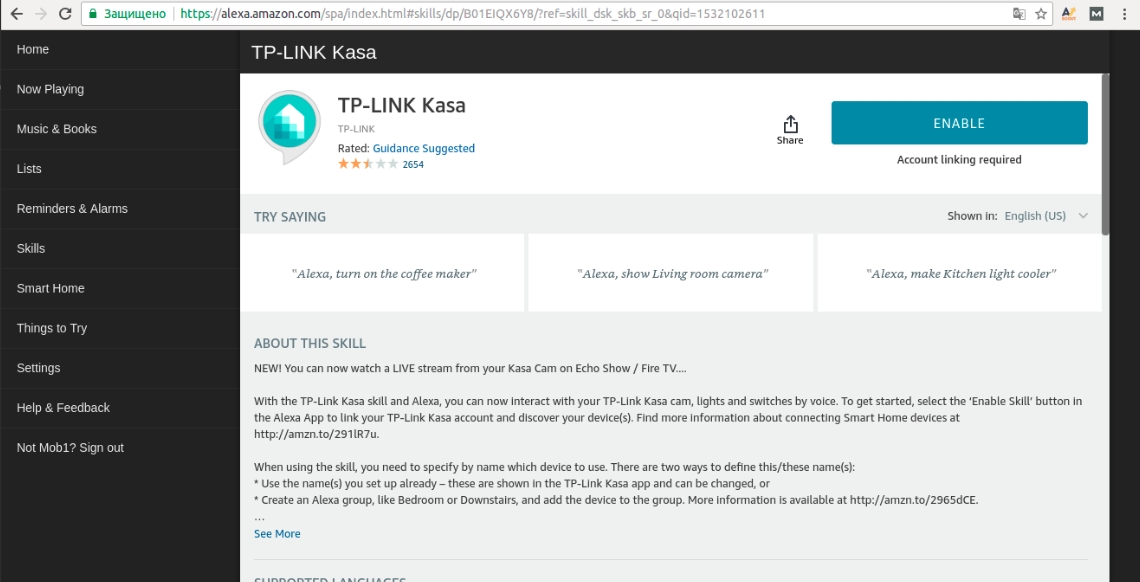
Cliquez sur Activer et accédez à la fenêtre suivante (notez que l'ouverture se produira dans une nouvelle fenêtre et vous devez autoriser l'affichage des fenêtres contextuelles si vous avez un bloqueur):
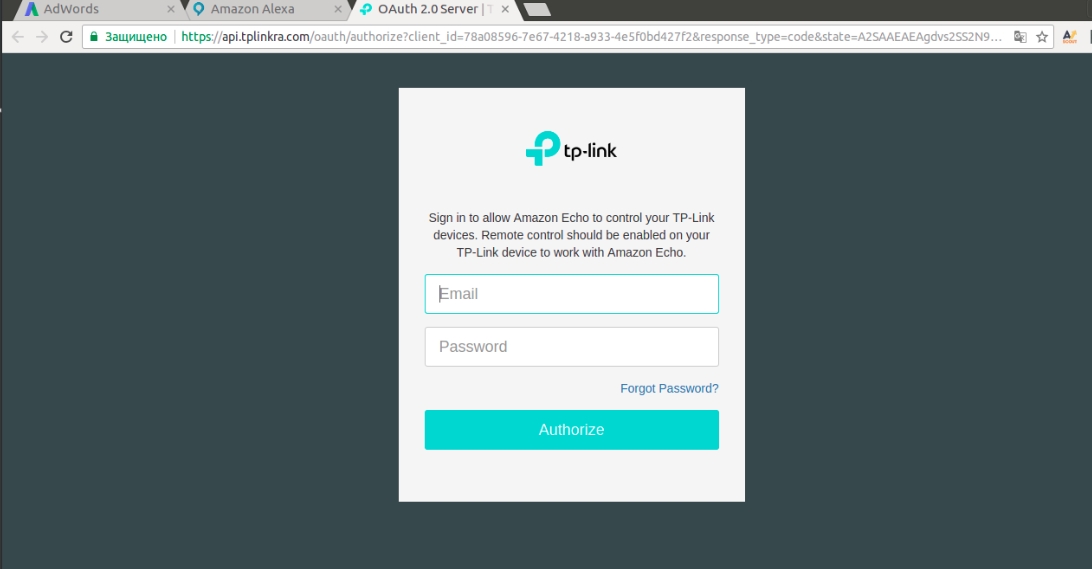
C'est là que vous devrez entrer le nom d'utilisateur / mot de passe que vous avez obtenu à la suite de la configuration de votre prise Wi-Fi au point 1.
Si vous avez entré les données correctes, une page de confirmation s'ouvrira:
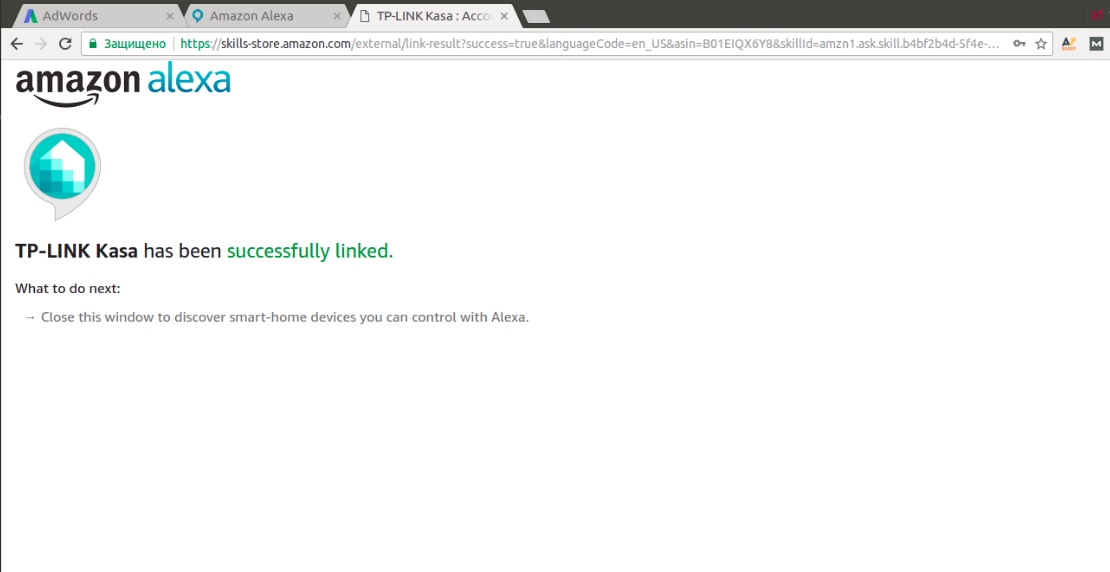
Ensuite, allez dans la section Smart Home et démarrez la découverte de l'appareil (la prise doit être branchée à ce moment):
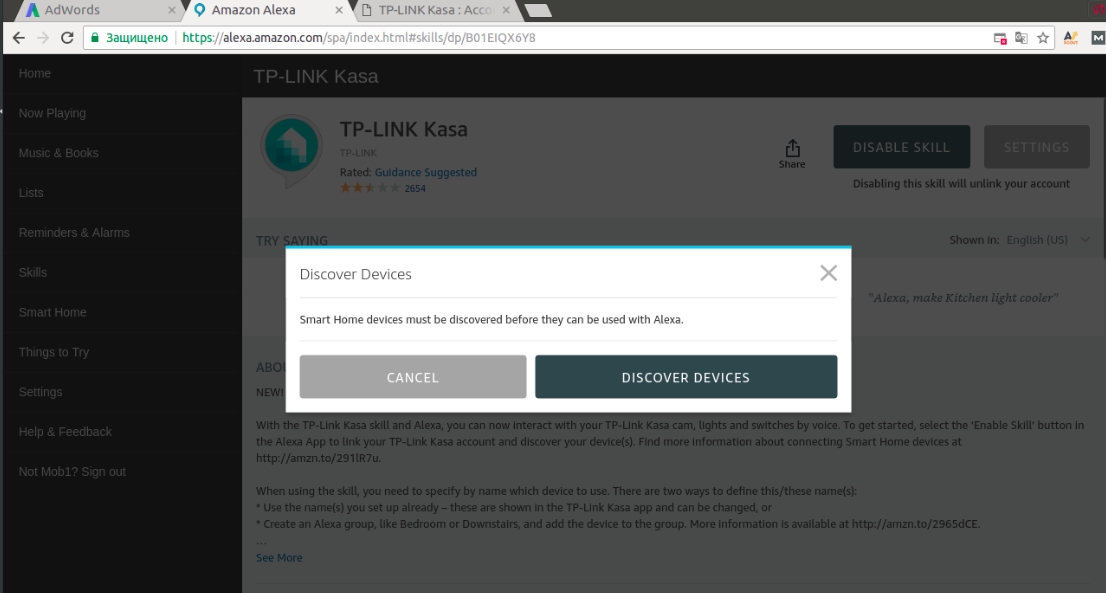
Ensuite, la page avec le nom de l'appareil que vous avez spécifié lors de l'enregistrement de la prise Wi-Fi dans Kasa s'ouvrira:
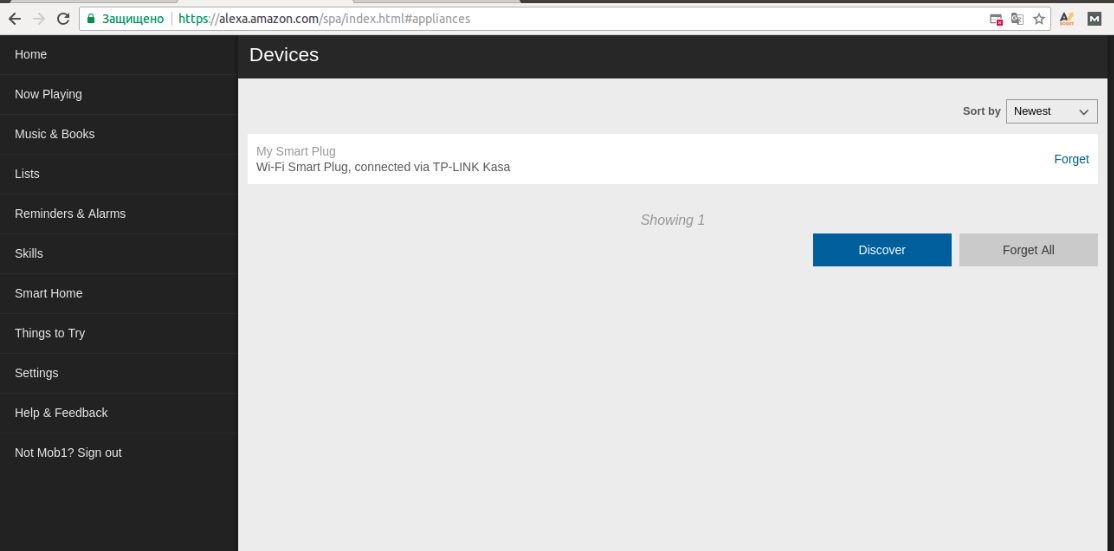
Ensuite, allez dans la configuration de Smart Home:
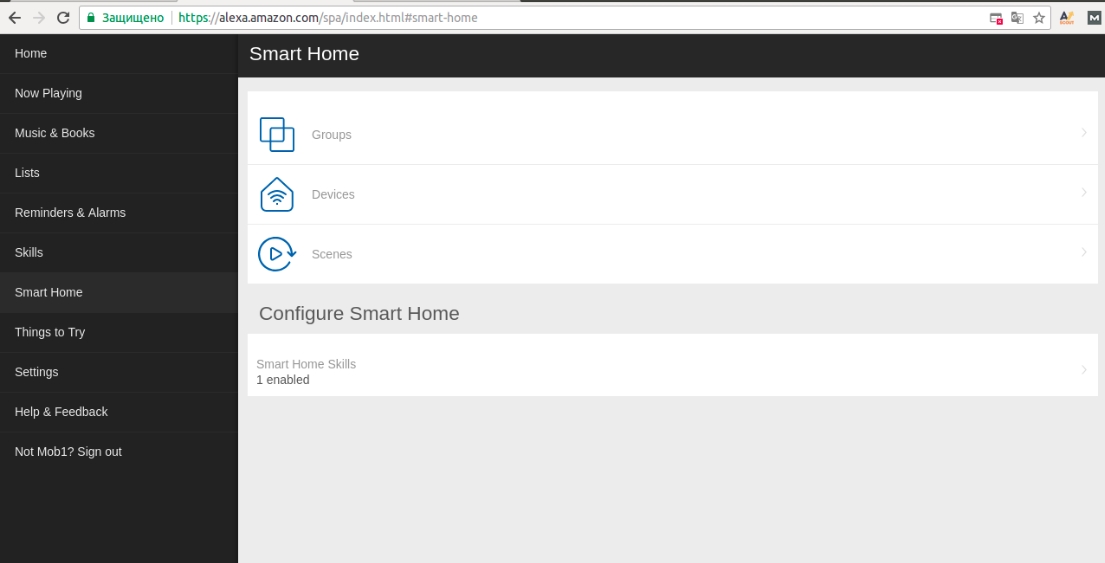
Nous allons dans les groupes et prescrivons une prise appelée Kitchen par exemple:
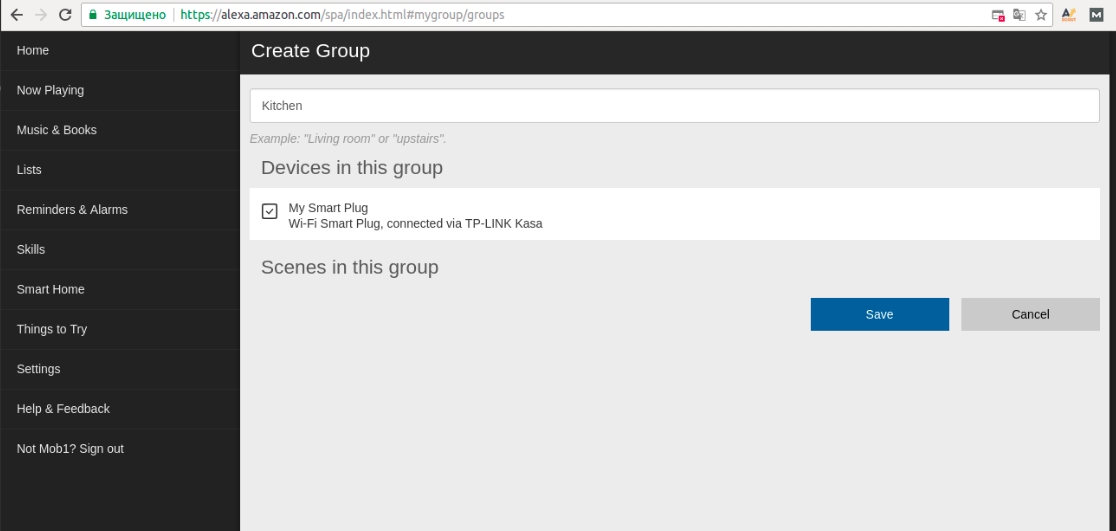
Maintenant, si vous dites dans le messager Activer ou désactiver la cuisine,
alors votre prise s'allumera / s'éteindra.
Il convient de noter que c'est le principe général de lier des choses intelligentes à Alexa Echo - que ce soit une prise intelligente, un système d'irrigation ou une voiture - vous devrez faire exactement les mêmes étapes.
Donc, nous avons configuré Alex, connecté l'appareil, nous pouvons gérer les commandes avec
M1 Messenger , maintenant nous allons apprendre à Alice à faire de même.
4. Apprenez à Alice à maîtriser Alexa EchoNous lançons
M1 Messenger et dans le menu général, nous trouvons l'élément Rechercher dans le réseau M1:
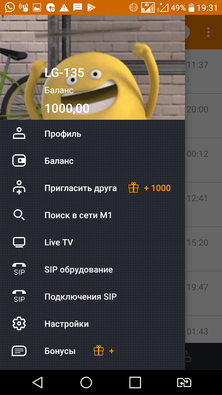
Nous devons trouver le bot Alice et y ajouter:
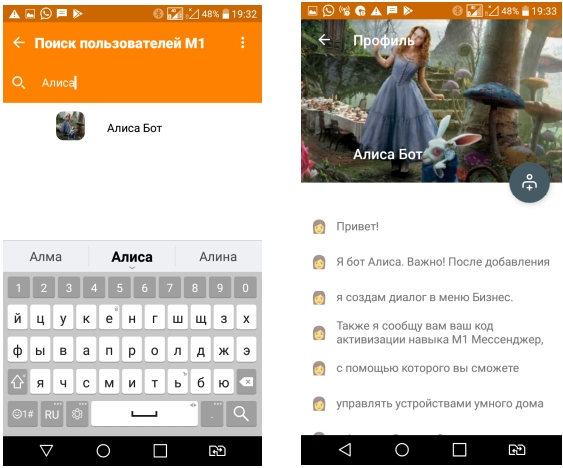
Important - après avoir ajouté le bot, il ne sera pas visible dans la liste de discussion générale, mais dans le menu Business:
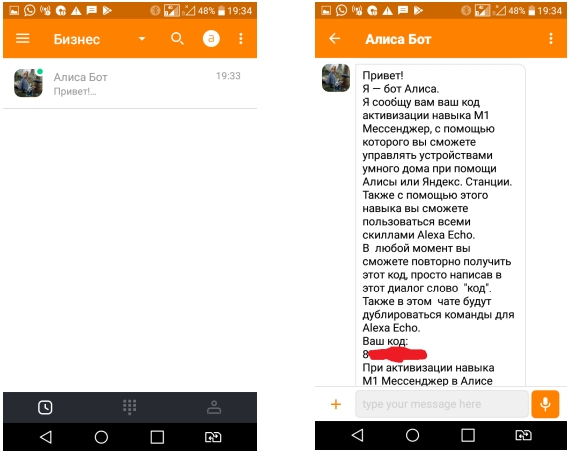
Nous écrivons / mémorisons le code.
Ensuite, ouvrez Alice ou activez Yandex.Station et lancez la compétence M1 Messenger:

Après avoir commencé la compétence, Alice demandera le code que nous avons reçu dans le messager - nous le disons, confirmons l'exactitude et c'est tout, maintenant nous pouvons allumer la prise intelligente dans la cuisine:

Nous avons compilé une liste des noms les plus couramment utilisés pour la maison intelligente pour Alice et dans le backend, nous remplaçons l'expression parlée en russe par la commande anglaise pour Alexa:
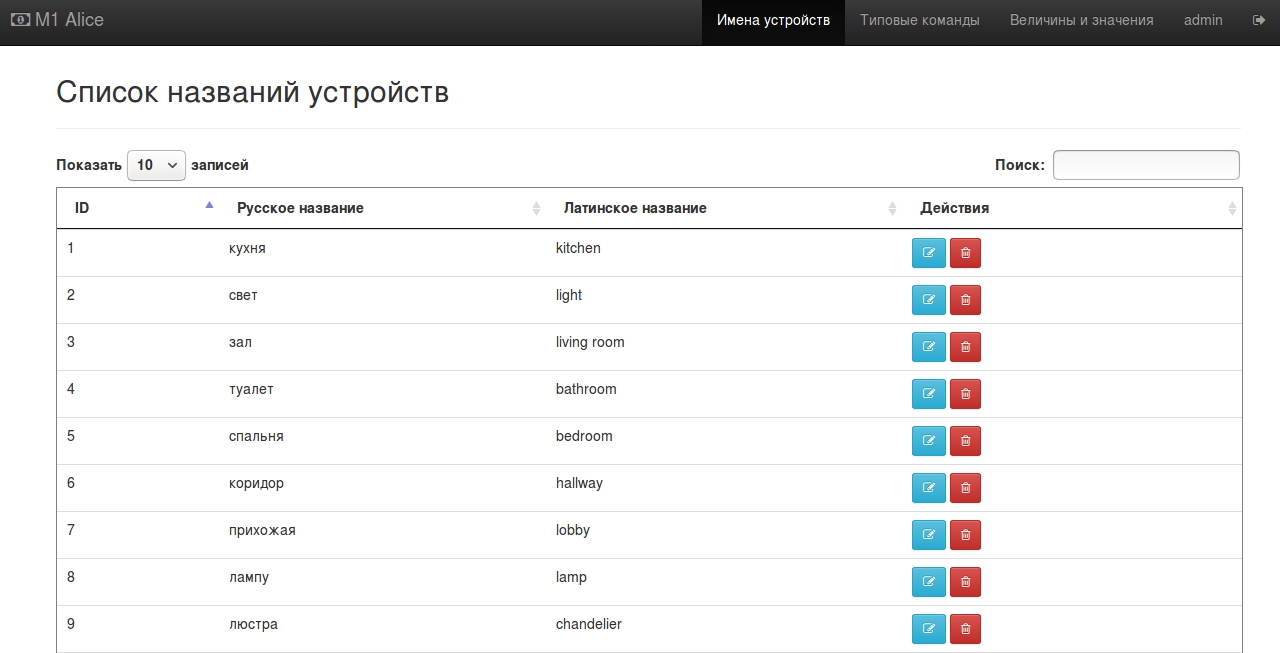
Par conséquent, si vous utilisez d'autres noms - dites-nous comment vous l'avez écrite en anglais pour Alexa et quel équivalent vous souhaitez utiliser en russe - nous ajouterons cette phrase au dictionnaire d'Alice et tout fonctionnera.
Ainsi, en ajoutant divers appareils selon l'exemple ci-dessus, vous pourrez contrôler des aspirateurs robotiques, des réfrigérateurs et des voitures en utilisant Alice ou Yandex. Station.
Quelques points importants - nous vous recommandons d'utiliser des smartphones qui prennent en charge Android, et non iOS, en tant que tel type de hub pour une maison intelligente avec un messager.
Vous devez également activer l'un des 3 modes dans le messager - Live TV ou PTT ou Utilisateurs à proximité, afin que l'application soit toujours en ligne.
Je tiens également à remercier l'équipe
YODE .pro et Jan Safiullina pour leur aide dans la réalisation de cette compétence.